Wenn wir in unserem Betrieb viele Stammgäste haben, können wir diese fest in der Kasse anlegen und mit vorausbezahltem Kundenguthaben ausstatten. Später wählen wir dann diese Kunden beim Kassieren aus oder aktivieren sie bequem per RFID-Karte (optional).
Zuerst müssen wir allerdings ein paar Dinge an der Kasse einrichten:
Artikel für Kundenguthaben anlegen
Wir gehen unter „Hauptmenü / Backend / Artikel“
Dort legen wir bei „Gruppen“ die Gruppe „Kundenkarten“ an und gehen zurück zu „Artikel“.
Nun gibt es zwei Möglichkeiten: Kundenguthaben mit fixem Wert oder manueller Preiseingabe.
Artikel „Kundenguthaben 50 Euro“
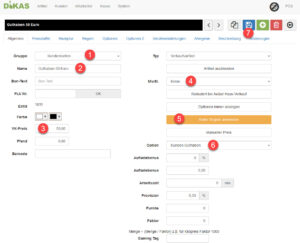
- Warengruppe wählen
- Artikel Name vergeben (Kundenguthaben 50 Euro)
- Preis festlegen (50)
- Mehrwertsteuer einstellen (wie Gutschein – Steuerberater fragen)
- Artikel von Aktionen / Regeln ausnehmen (aktivieren – zur Sicherheit)
- Option „Kunden Guthaben“ wählen
- Speichern
Optional können wir noch Aufladeboni gewähren (prozentual oder Fixwert), damit zu dem Guthaben noch ein Bonus-Guthaben aufgeladen wird.
Artikel „Kundenguthaben manuell“

- Warengruppe wählen
- Artikel Name vergeben (Kundenguthaben manuell)
- Mehrwertsteuer einstellen (wie Gutschein – Steuerberater fragen)
- Artikel von Aktionen / Regeln ausnehmen (aktivieren – zur Sicherheit)
- „Manueller Preis“ auswählen
- „Nur Plus“ einstellen
- Option „Kunden Guthaben“ wählen
- Speichern
Optional können wir noch Aufladeboni gewähren (prozentual oder Fixwert), damit zu dem Guthaben noch ein Bonus-Guthaben aufgeladen wird.
Kunden anlegen

Im Hauptmenü unter „Backend / Kunden“ wählen wir das blaue „Plus“-Symbol, um neue Kunden anzulegen.
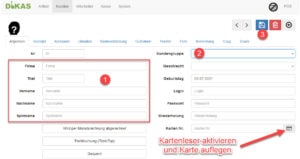
Dort füllen wir die benötigten Felder aus (1) und speichern den Kunden ab (3).
Den Vorgang wiederholen wir, bis alle Kunden angelegt wurden.
Wichtig: Falls wir den Stammgästen Rabatte gewähren möchten, weisen wir diese einer Kundengruppe zu (2), welche wir dann zum Anlegen einer Preisregel benutzen.
Optional: Möchten wir Kundenkarten nutzen, aktivieren wir den Kartenleser mit einem Klick auf das „Karte“ Symbol und ziehen eine Kundenkarte über den Leser. Die Nummer der Karte wird in das Feld eingefügt. Nun speichern wir den Gast erneut, um diese Kundenkarte an ihn zu binden.
Sämtliche Umsätze und Guthaben werden in der Datenbank gespeichert, nicht auf der Kundenkarte. Von dieser wird nur die Seriennummer ausgelesen.
Optional: Kartenleser aktivieren

Um den Kartenleser im Frontend nutzen zu können, aktivieren wir diesen über Hauptmenü / Einstellungen / Optionen: Kartenleser (1). Dann wählen wir den Anschluss des Kartenlesers aus (2) und kehren zum Hauptmenü zurück (3).
